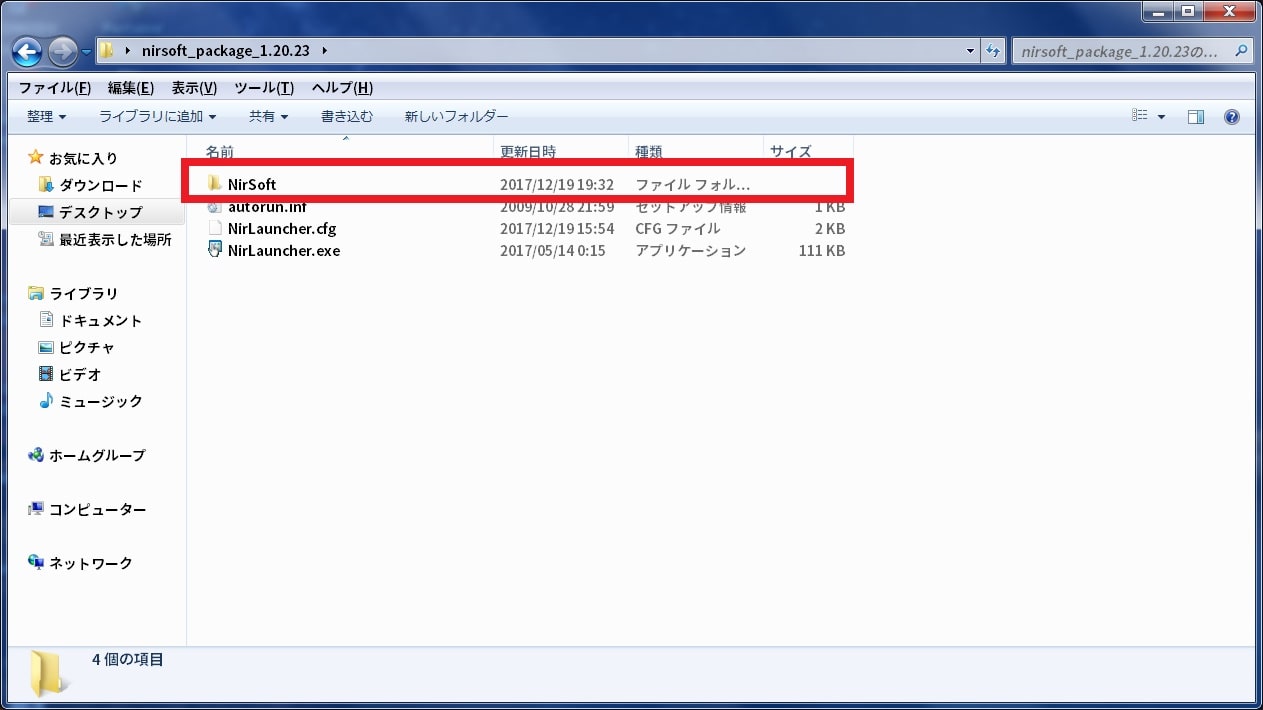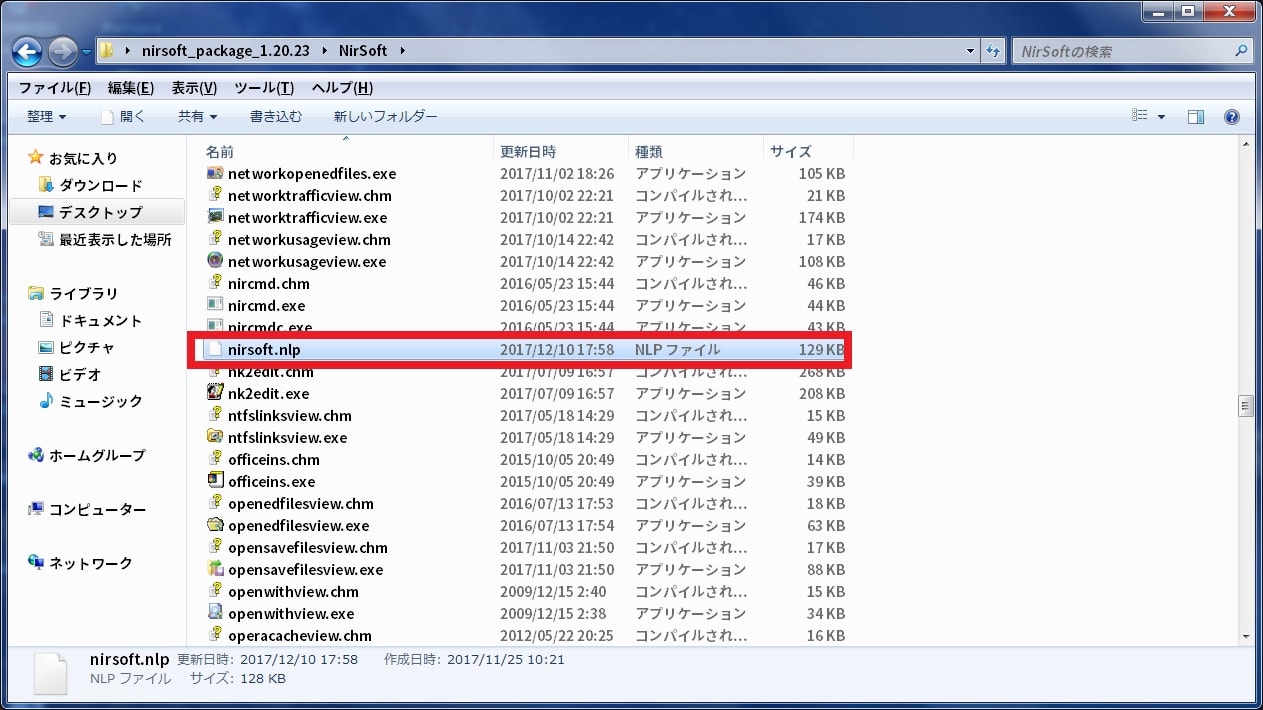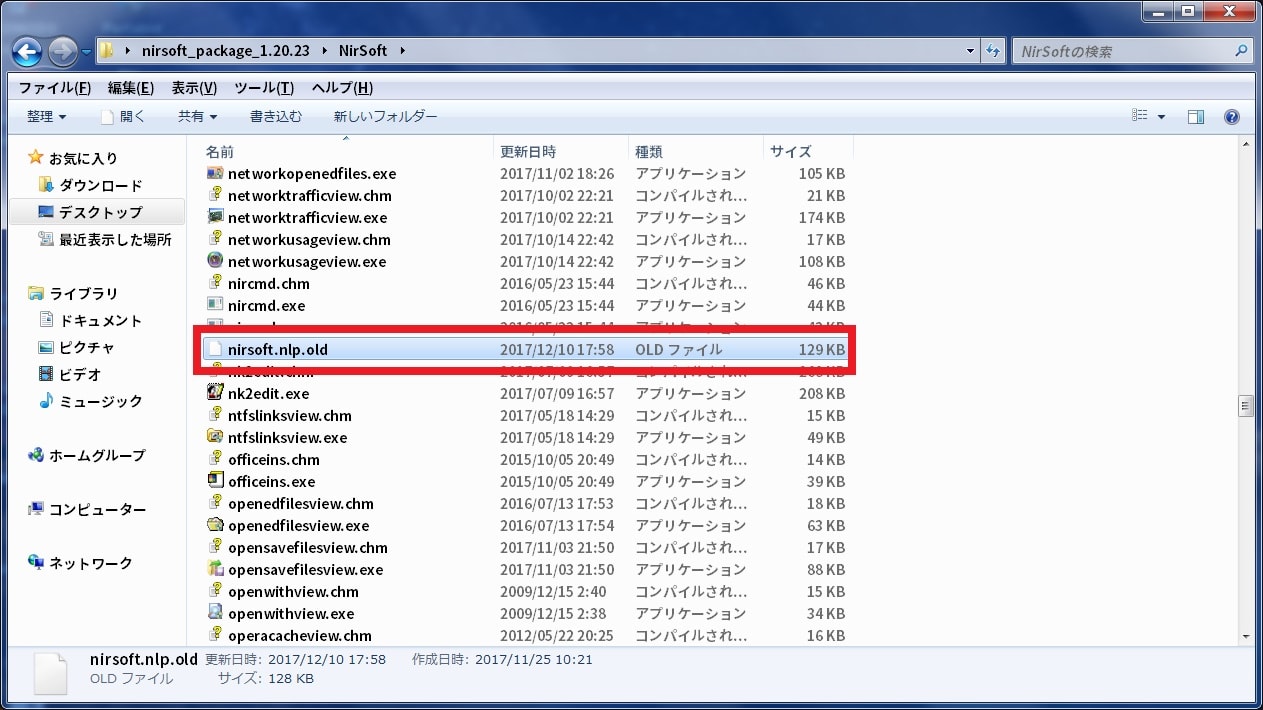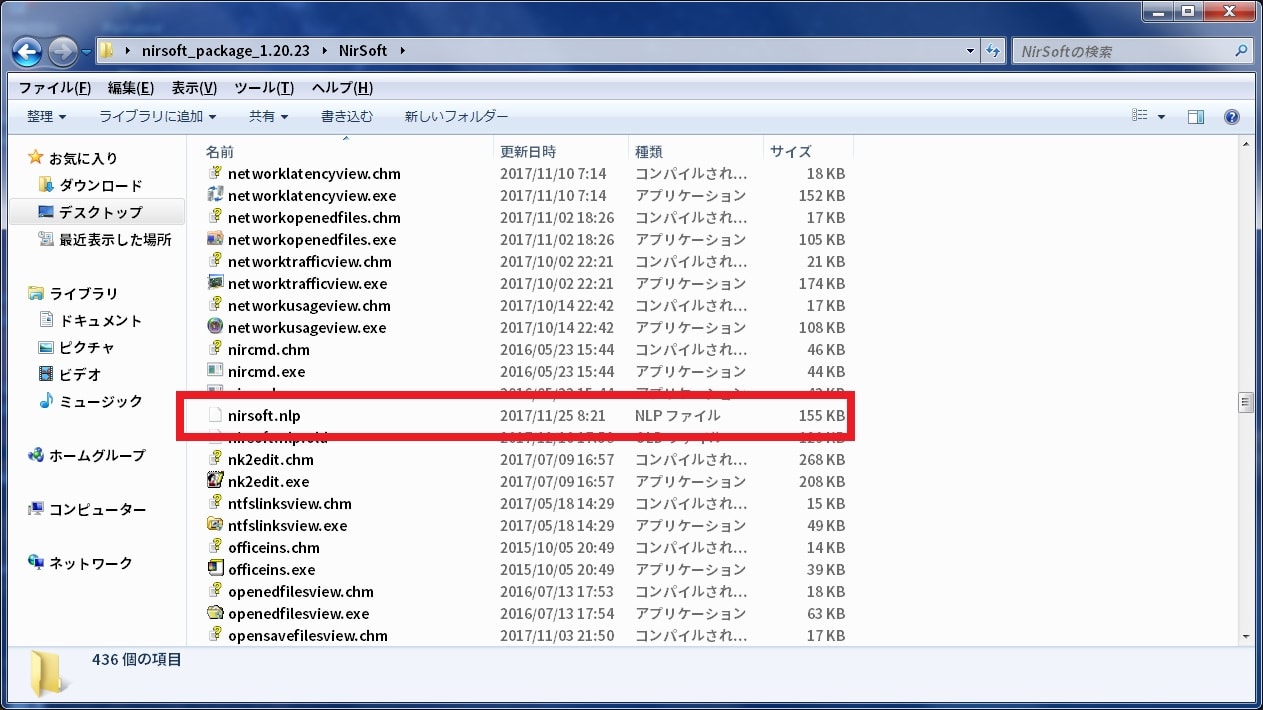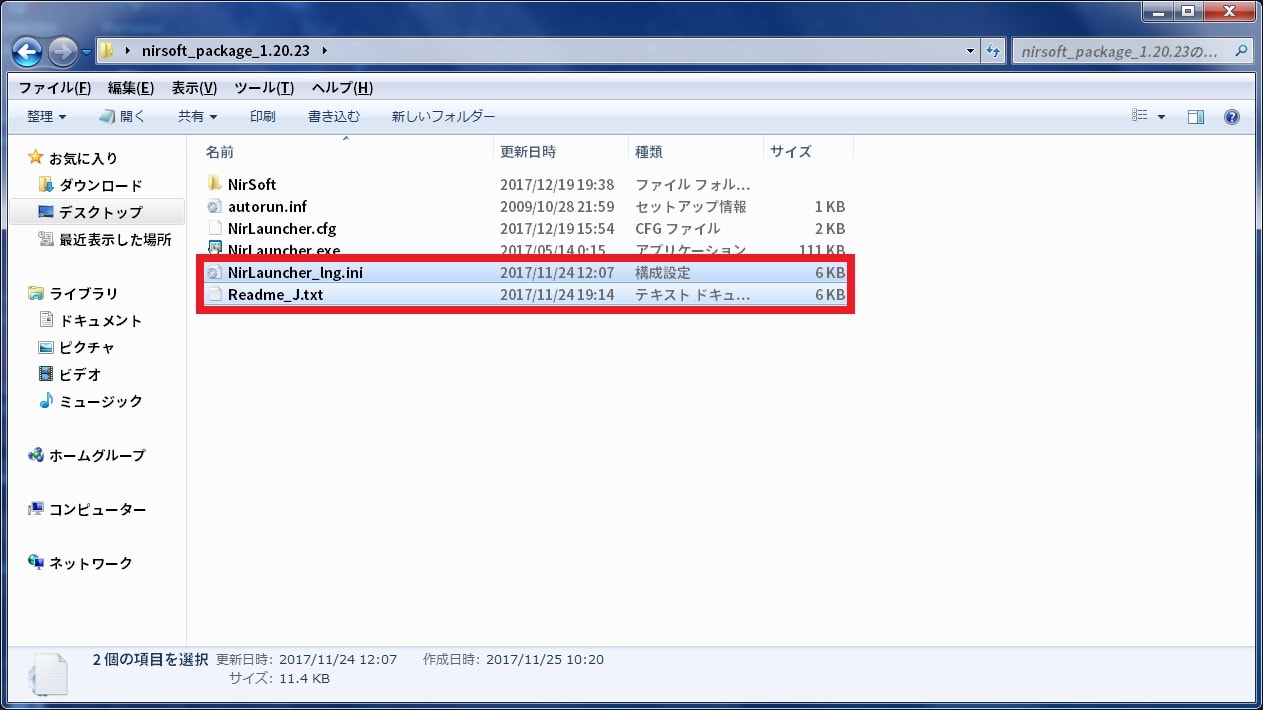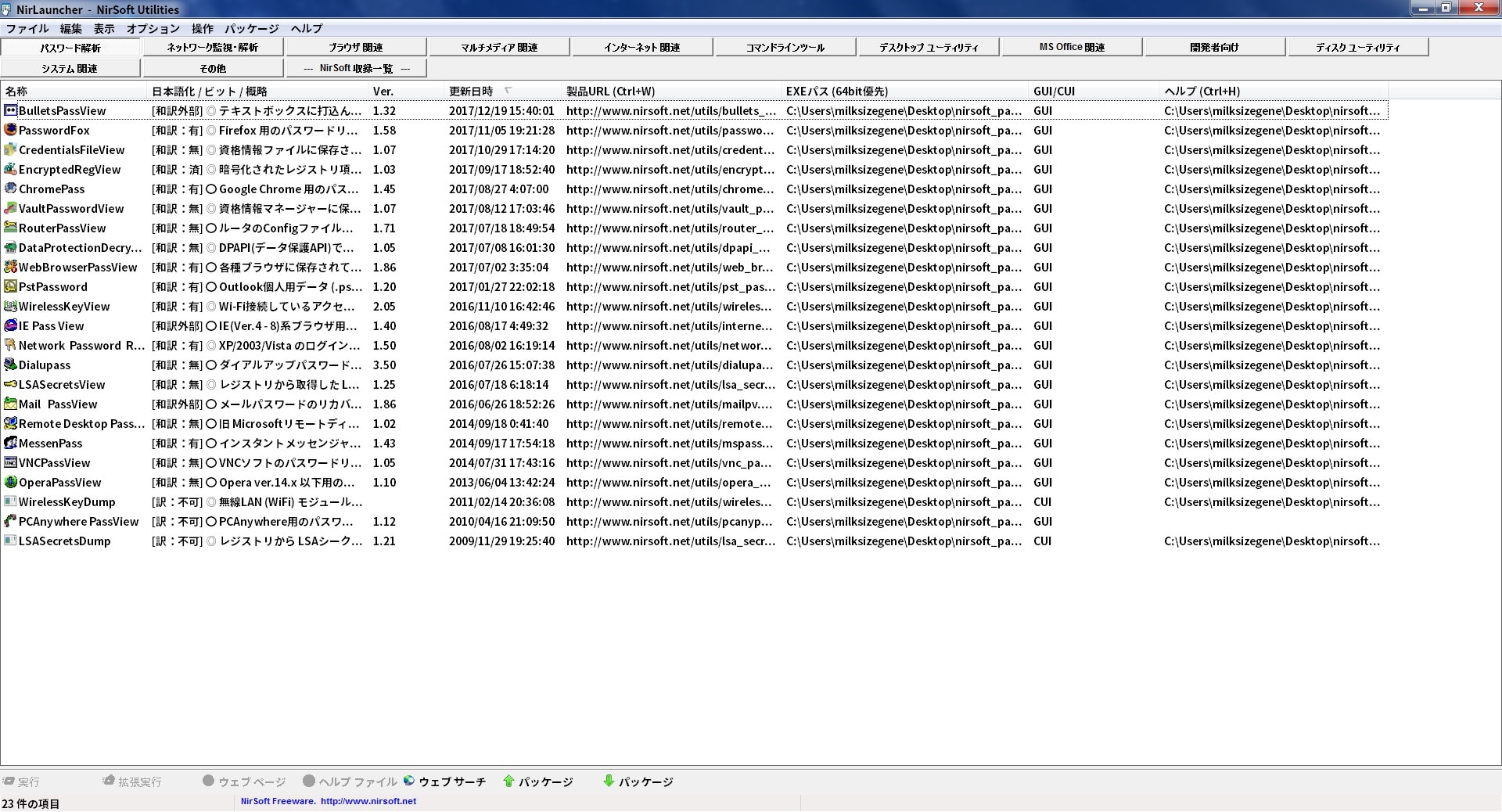皆様、こんばんは。
今回の投稿は、「NirLauncher」というソフトウェアの日本語化ファイルに関する投稿となります。
それでは今回の投稿にまいりましょう。
【スポンサーリンク】
はじめに
さて改めまして今回の投稿は、「NirLauncher」というソフトウェアの日本語化ファイルに関する投稿になります。
「NirLauncher」というソフトウェアに関しては、「NirSoft」というユーティリティー系ツールを数多く公開するWebサイトの開設者である「Nir Sofer」さんが開発及び公開するランチャーソフトであり、「NirSoft」で公開する数多くのユーティリティー系ツールを簡単に実行することができるインストール不要のソフトウェアです。
そして「NirLauncher」というソフトウェアの日本語化ファイルについては、当ブログでもお馴染みの「マルウェアなんでも雑談掲示板」さんで回答者をしておられる「elirks」さんから、先月に日本語化ファイルをいただきました。
そこで今回の投稿では、「NirLauncher」の日本語化ファイルを代理公開しながら、「NirLauncher」を日本語化する手順について、記載してまいりたいと思います。
それでは本題に入りましょう。
【スポンサーリンク】
「NirLauncher」の導入手順
【ダウンロードリンク】
それでは初めに「NirLauncher」の導入手順について記載いたします。
まずは「NirLauncher」の実行ファイル及び日本語化ファイルをダウンロードする手順について記載します。
そこで以下の「NirLauncher」の実行ファイル及び日本語化ファイルに関するダウンロードリンクを参照してください。
<ダウンロードリンク>
1、実行ファイル
2、日本語化ファイル
次に上記のダウンロードリンクにアクセスしてから、「NirLauncher」の実行ファイル及び日本語化ファイルについて、任意の場所に保存します。
以上で「NirLauncher」の実行ファイル及び日本語化ファイルをダウンロードすることができました。
<注意事項>
「NirLauncher」の実行ファイルについては、ユーティリティー系ツールという性質上の理由から、「NirLauncher」の実行ファイルをダウンロードする場合に、お使いのWebブラウザ及びセキュリティソフトによって脅威と検出される可能性があります。
そのため、お使いのWebブラウザ及びセキュリティソフトによって「NirLauncher」の実行ファイルが脅威と検出された場合は、「NirLauncher」の実行ファイルを個別に除外設定する等の操作を行ってください。
「NirLauncher」の実行ファイル及び日本語化ファイルをダウンロードする手順に関する記載は以上です。
【日本語化】
それでは次に「NirLauncher」を日本語化する手順について記載いたします。
まずは前項でダウンロードした「NirLauncher」の実行ファイル及び日本語化ファイルを解凍してください。
次に解凍した「NirLauncher」の実行ファイルにアクセスしてから、「NirSoft」というフォルダをクリックします。
次に「NirSoft」というフォルダに表示されている「nirsoft.nlp」というファイルを右クリックしてから、名前の変更という項目をクリックして、以下のようにファイル名を変更してください。
<ファイル名>
1、変更前
nirsoft.nlp2、変更後
nirsoft.nlp.old次に解凍した「NirLauncher」の日本語化ファイルにアクセスしてから、「NirLauncher」の日本語化ファイルに表示されている「nirsoft.nlp」というファイルについて、解凍した「NirLauncher」の実行ファイルの「NirSoft」というフォルダにコピーします。
次に再度解凍した「NirLauncher」の日本語化ファイルにアクセスしてから、以下の「NirLauncher」の日本語化ファイルに表示されている「NirLauncher_lng.ini」及び「Readme_J.txt」というファイルについて、解凍した「NirLauncher」の実行ファイルに表示されている「NirLauncher.exe」というファイルと同じ場所にコピーしてください。
次に解凍した「NirLauncher」の実行ファイルに表示されている「NirLauncher.exe」というファイルを実行します。
以上で「NirLauncher」を日本語化することができました。
「NirLauncher」の導入手順に関する記載は以上です。
「NirLauncher」の使い方
それでは次に「NirLauncher」の使い方について記載いたします。
「NirLauncher」の使い方に関しては、「NirLauncher」の日本語化ファイルに添付されている「Readme_J.txt」というファイルを参照してください。
例えば「NirLauncher」を実行する場合は、「Readme_J.txt」というファイルにおいて、以下のようにデータファイルを追加することが記載されています。
<「Readme_J.txt」に記載されている内容>
その他、必要なデータファイル (WEBより) :
NirSoftフォルダとサブフォルダの x64フォルダにもそれぞれ入れて下さい。
・IpToCountry.csv (IPアドレスから国を識別)
直リンク : http://software77.net/geo-ip/?DL=2&x=Download
・GeoLiteCity.dat (IPアドレスから国や都市を識別)
直リンク : geolite.maxmind.com/download/geoip/database/GeoLiteCity.dat.gz
・USB.ids (USBデバイスのベンダ情報)
直リンク : http://www.linux-usb.org/usb.ids
・OUI.txt (MACアドレスからのネットワークアダプタベンダ情報)
直リンク : http://standards.ieee.org/develop/regauth/oui/oui.txtこのようにお使いの「NirLauncher」を実行する場合には、「Readme_J.txt」というファイルを必要に応じて参照してください。
「NirLauncher」の使い方に関する記載は以上です。
あとがき
さて今回の投稿は以上となります。
今回の投稿で記載する記事以外の当ブログで公開するソフトウェアの日本語化ファイルに関連する記事に興味がある方は、ぜひ一度以下の当ブログで公開するソフトウェアの日本語化ファイルに関連する記事のまとめを参照してください。
<当ブログで公開するソフトウェアの日本語化ファイルに関連する記事のまとめ>
1、URL
・当ブログで公開するソフトウェアの日本語化ファイルに関連する記事のまとめ
それでは以上です。